2019年05月30日更新
iSafePlayの使い方!危険性や動画ダウンロード方法ついて詳しく解説
iSafePlayは人に見られたくない画像や動画を隠せるアプリですが、使い方が分かりにくく、危険性があるのではないかと言われています。ここではiSafePlayのインストール方法、アプリの使い方や危険性について説明していきます。

目次
- 1iSafePlayとは
- ・人にみられたくない画像や動画を隠すことができるアプリ
- 2iSafePlayの機能
- ・テレビの視聴ができる
- ・プライベートブラウジングするブラウザ機能
- ・動画ファイルロック機能
- ・動画・画像ファイルロック機能
- ・監視カメラ管理
- ・パスワード管理
- ・秘密の連絡先管理
- ・音楽機能も充実している
- 3iSafePlayのアプリの安全性
- ・ウイルスに感染する?
- ・違法になる危険性は?
- 4iSafePlayのアプリの評判・口コミ・評価
- 5isafeplayのインストール/ダウンロード方法
- ・インストール/ダウンロード手順
- 6isafeplayの使い方
- ・動画をダウンロード保存する方法
- ・テレビを視聴する方法
- ・パスワードの設定方法
- ・合わせて読みたい!iPhoneに関する記事一覧
iSafePlayとは
iSafePlayという無料でインストールできるアプリは、若い世代を中心に人気を集めています。このアプリはネットサービスと組み合わせて使うことで、とても便利な機能がiPhoneに追加されるのです。
人にみられたくない画像や動画を隠すことができるアプリ
iSafePlayは人に見られたくない動画や画像を、隠して保管することができます。あなた以外の誰かがあなたのスマホを使った時に写真アプリに見られたくない画像や動画が保存していないようにフェイクできるのです。
Androidスマホには対応していないのがデメリットですが、多くのiOSユーザーが利用しています。
iSafePlayの機能
iSafePlayには人に見られたくない画像や動画を隠せるということ以外にも、さまざまなメリットがあります。ここからはiSafePlayのメリットについて説明していきます。
iSafePlayの機能はテレビ視聴、監視カメラの確認、連絡先を隠す機能などがあります。単純に見られたくない動画や画像を隠すファイルロックだけではないので、若い世代だけではなく幅広い世代にメリットがあるアプリです。
テレビの視聴ができる
iSafePlayはライブTVの視聴ができます。iPhoneはさまざまな便利機能が搭載されているスマホですが、ワンセグのようなテレビ視聴機能はありません。
自室や外出先でiPhoneでテレビ視聴の使い方もできるのは、iSafePlayの大きなメリットです。iSafePlayはiPadでもインストールできるので、大きな画面でテレビ視聴をすることもできます。
ライブTV機能で今放送しているテレビ番組を視聴できるだけではなく、iSafePlayではTV動画を保管しておくこともできます。保管しておけばいつでもオフラインでテレビ番組を視聴できるので、通信量を気にせずにテレビを楽しめます。
iPhoneでテレビを視聴する場合は専用のアプリをインストールする必要がありますが、他の機能と同じひとつのアプリでテレビ視聴できるところがiSafePlayの便利なポイントです。
プライベートブラウジングするブラウザ機能
iPhoneにインストールできるブラウザアプリには検索履歴を残さないプライベートブラウジングできるものもありますが、今メインで使っているブラウザアプリを変更する必要があります。
iSafePlayでブラウジングすればメインのブラウザアプリを変えることなく、検索履歴を残さないブラウジングができます。iSafePlayを使用する人のほとんどは、ファイルロックとブラウザ機能を使用しています。
履歴やブックマークなど足跡が残らない
通常の履歴を残さないブラウザアプリには、iSafePlayのような便利な機能があるものがありません。
ただ履歴を残さないだけではなく、動画や画像を保管する機能やテレビ視聴機能などもあるiSafePlayはおすすめです。ブラウザで検索履歴を残さない使い方をすると、プライバシーを守ることができます。
ブラウザアプリは検索履歴を残すことで、よくアクセスするサイトにアクセスしやすくなります。しかし人に見られたくない履歴の残すことは必ずしもメリットがあるわけではありません。
動画ファイルロック機能
通常iPhoneで動画を保管する場合は写真アプリに保管されるので、人にiPhoneを使われた時に見られてしまう可能性があります。
しかしiSafePlayに動画を保管すれば写真アプリとは別でファイルロックがかかる使い方をすると、人に見られたくない動画を安心して保管できます。
動画・画像ファイルロック機能
iSafePlayで保管できるのは、動画だけではなく画像もロック機能を使って保管することができます。
動画/画像のファイルロックする機能の使い方は簡単なので、初心者でも安心です。iSafePlayのファイルロック機能でプライバシーを守ります。
iSafePlayで保管できる動画や画像は人に見られたくないものを隠すこともできますし、もしiPhoneを紛失した際に他の人に見られる心配もありません。
監視カメラ管理
自宅が職場に監視カメラがある場合は、監視カメラと連動して監視カメラで撮影した動画をiPhoneでチェックする使い方もできます。
監視カメラの動画にはファイルロック機能がありませんが、iSafePlayはiPhoneのセキュリティだけではなく、自宅のセキュリティも高めてくれるのです。
iSafePlayは監視カメラだけではなく、カメラ機能を使ったQRコード読み取り機能もあります。QRコードを読み取る機能もあるのに無料でインストールできるので優秀なアプリです。
パスワード管理
iSafePlayのファイルロック機能を使用するためにはアカウントを作成する必要があるのですが、その場合はパスワードを登録します。
パスワードを登録する使い方はメールアドレスを登録すればいいだけなので、細かい個人情報を設定する必要はありません。メニュー画面の右上にある歯車アイコン(設定アイコン)から行います。
パスワードとフェイクパス
iSafePlayに設定するパスワードは2種類あります。iSafePlayのアカウントに設定するパスワードと、ファイルロックを解除するためのパスワードです。
ファイルロックを解除するためのパスワードはフェイクパスといい、フェイクパスは複数設定する使い方もできるようになっています。
秘密の連絡先管理
iSafePlayは動画や画像などのファイルロック機能やテレビ視聴機能だけではなく、連絡先をiPhoneの連絡先アプリとは別に登録することができます。
連絡先を隠すためには、iSafePlayの連絡先へのアクセス許可を設定しておく必要があります。iSafePlayでは通常の連絡先アプリに入っている連絡先も表示されますが、通常の連絡先アプリにはiSafePlayに登録した連絡先は表示されません。
iSafePlayは海外のアプリなので「連絡先」の感じが日本語表記とは違いますが、通常の連絡先アプリと連携することができます。
連絡先を隠す使い方をするとプライベートと仕事の連絡先をアプリで分けることもできますし、iPhoneを紛失した際に第三者に見られたくない連絡先を隠すこともできます。
連絡先を隠すことができるアプリはあまりないので、この機能だけを目当てにしてもiSafePlayをインストールする価値はあります。
音楽機能も充実している
iSafePlayには音楽データを保管する機能もあるので、ネット上から音楽データをダウンロードすることもできます。
ダウンロードした音楽はプレイリストで保管できるので、聞きたいときに聞きたい曲を探しやすいです。
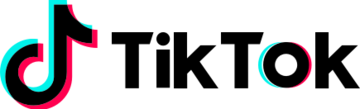 TikTok動画アプリの読み方や人気の理由・評判は?
TikTok動画アプリの読み方や人気の理由・評判は?iSafePlayのアプリの安全性
iSafePlayは海外のアプリですし、他のさまざまな機能と連携するので危険性があるのではないかと心配になりますよね?ここからはiSafePlayの危険性について、お話していきます。
ウイルスに感染する?
画質で言うならAvgleだと思うよー
— みなみのしま (@oratni) March 12, 2019
合法サイトかどうかは知らん()
あと、広告にウイルスついてそうで怖い
アプリならiSafeplayかなー #peing #質問箱 https://t.co/0Rhn4BERaE
iSafePlayはウイルスに感染するのではないかと危険性が心配されている部分もありますが、実際に口コミなどを見て見てもウイルスに感染したという人はいません。
ただiSafePlayは人に見られたくない動画や画像を隠すことができるアプリなので、成人向けサイトのデータ保管に使用する人が多いです。iSafePlayではなく、アダルトサイトの広告でウイルスに感染してしまう危険性は高いです。
iSafePlayそのものには危険性はありませんが、iSafePlayを使って動画や画像を保管する元のサイト次第ではウイルスに感染する可能性があります。
アプリをダウンロードしても問題はないのか?
iSafePlayはiOS公式のAppStoreからインストールするので、インストールすることそのものにも使用することにも危険性も問題もありません。
しかしiSafePlayを使って視聴するサイトが違法サイトだとそこで問題が発生してしまうので、気を付けましょう。特にアダルト系の違法サイトだと問題なだけではなく、ウイルス感染の危険性もあります。
iSafePlayは使い方によって危険性が高くなってしまうアプリなので、気を付けて使いましょう。
違法になる危険性は?
iSafePlayを使ってサイトから動画や画像をダウンロードし保管することは、場合によっては違法性があります。
合法的なサイトから動画や画像をダウンロードして保管するだけなら問題ありませんが、違法にアップロードされた動画/画像ファイルをダウンロードする使い方は違法行為です。
違法にアップロードされた動画や画像をダウンロードするとiPhoneがウイルスに感染してしまう可能性があるので、ダウンロードする動画や画像は安全なものを選びましょう。
動画をダウンロードしてネット上にアップした場合
また合法サイトからダウンロードした動画や画像でも、あなたがiSafePlayを使って保管しているファイルをネット上にアップロードする使い方は違法行為に当たる可能性が高いです。
iSafePlayで保管していた動画ファイルをSNSにアップロードして、広告収入を得てしまうと完全に違法行為になります。iSafePlayの動画/画像ファイルは、あくまでブラウザからのダウンロードで個人的に楽しむ使い方にしておきましょう。
著作権侵害とは、著作権の目的となっている著作物を、著作権が及ぶ範囲で利用する行為であって、その利用について正当な権原を有しない第三者によって行われるものをいう。
ブラウザで拾った動画や画像をアップロードする使い方は、著作権がない人物が勝手に著作物を著作物が及ぶ範囲で使用しているという著作権違反の定義に当てはまるので、違法行為に当たります。
SNSに動画や画像をアップロードすると誰かに指摘されて、ネットでトラブルになる可能性もあるので、アップロードはできるだけしないようにしましょう。
 画像編集ソフト「Paint.NET」の使い方!評判は?
画像編集ソフト「Paint.NET」の使い方!評判は?iSafePlayのアプリの評判・口コミ・評価
iSafePlayは画質落ちないからいいんだけど、無料版だから容量がorzだからと言って有料版出てないっぽいし。゚(゚^o^゚)゚。
— ずんばあちゃん。 (@oyl_kinomin) June 30, 2012
iSafePlayの口コミにはウイルス感染の危険性があるのではないかとか、使用するのは問題があるのではないかというマイナスなものだけではなく、プラスなものもあります。
例えば、「iSafePlayで動画や画像を保存しても画質が落ちない」という口コミがあります。ブラウザで見つけたお気に入りの動画や画像は高画質で保管したいものなので、画質が落ちないのはありがたいですよね。
isafeplayをダウンロードしたのはいいけど、人に見られちゃ困るような写真やら動画やらひとつもねぇやwwww トップシークレット機能とかフェイクパスとかあるみたいだから、一回は使う機会あったらいいけど、、、、やっぱりねぇやwwwwww
— おにぎりーぬ (@menamekko) March 1, 2012
iSafePlayで設定できるファイルロックのためのパスワードは複数設定できるのがメリットですが、ひとつでいいという口コミもありますし、そもそも人に見られて困るような動画や画像はないという口コミもあります。
検索履歴を残さないブラウザアプリがあるので、それをインストールすれば十分という人が多いです。
iSafePlayは起動しただけで落ちる
— ㄩㄢㄑㄩㄢˊ (@slk_srk) September 19, 2014
そこまでメモリを食っているのか
対応してないためなのか
新商品に対応させるために
旧型機を疎かにされてはたまらんぞ
ならアップデートしなきゃいいだけだが
アップデートお知らせを
全iPhoneのVerに対応されても困る
iSafePlayはファイルロックやパスワード設定、テレビ視聴など便利な機能が豊富ですが、その分メモリの容量が多いという口コミもありました。ただiSafePlayにどれだけ写真や動画を保管しているかで、使用するメモリ容量は違ってきます。
iSafePlayにブラウザから大量の動画や画像を保管するとiPhoneを圧迫するくらいのメモリ容量になってしまうこともありますが、自分で保管するファイル容量を調節しておけば防ぐことができます。
iSafePlay入れてるやつはThisAVの民
— ろき (@rockinfield_) June 30, 2018
また若い世代の間では「iSafePlayをインストールしている人はアダルトサイトの常連」というのが定説になっています。
友達にiPhoneのホーム画面を見られたときにiSafePlayのアイコンが表示されていると、ブラウザの履歴を残さなくても、それだけでアダルトサイトをよく見ていることがバレてしまう可能性があります。
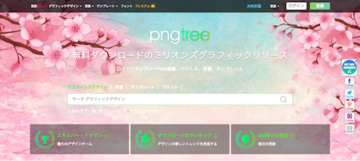 Pngtreeは安全な画像サイト?ダウンロード・使い方を解説!
Pngtreeは安全な画像サイト?ダウンロード・使い方を解説!isafeplayのインストール/ダウンロード方法
iSafePlayをインストール/ダウンロードする方法はとても簡単です。ここからはiSafePlayをインストール/ダウンロードする方法を紹介していきます。
インストール/ダウンロード手順
iSafePlayをインストール/ダウンロードする方法は、まずAppStoreにアクセスして検索バーに「iSafePlay」と入力します。
iSafePlayのインストール/ダウンロード画面になったら、「入手」ボタンをタップして、画面下から表示される購入バーを確認して、指紋認証をしましょう。
iSafePlayを購入して、インストール/ダウンロードが終わったら、読み込みマークが「開く」ボタンに変わるので、そこをタップしてiSaPlayを起動しましょう。
iSafePlayを起動したら、「iSafePlayは通知を送信します。よろしいですか?」というポップアップが表示されるので、「許可」を選択します。
isafeplayの使い方
iPhoneへのインストール/ダウンロードが終わったら、いよいよiSafePlayを使っていきます。ここからはiSaPlayの使い方を機能別に説明していきます。
iSafePlayの基本的な使い方は動画や画像をダウンロードして保管したり、テレビ番組を視聴したり、パスワードを変更したりします。これらの機能を使えれば、iSafePlayをインストールしたメリットは使えます。
動画をダウンロード保存する方法
iSafePlayにブラウザ上の動画をダウンロードする使い方は、まずパスワードを入力してiSafePlayにログインします。
ログインするとiSafePlayの使用ガイダンス動画が流れるので、画面左上にある「完了」をタップしましょう。
画面上部の指アイコンが表示されている部分を右にスワイプすると、iSafePlayのメニュー一覧が表示されます。
このメニュー一覧からテレビ視聴をしたり、ファイルロックした動画や画像を見たり、監視カメラの映像を確認したりできます。
iSafePlayのメニュー一覧で上から3番目にある「www」というブラウザの項目をタップしましょう。
ウェブの検索画面になるので、あなたがいつも使っているブラウザアプリや好きなブラウザアプリを入力しましょう。
Googleの場合は「Google」と入力して、検索されたブラウザをタップしましょう。
ブラウザアプリでダウンロードする動画や画像を検索しますが、ブラウザアプリを検索しないで直接動画や画像を検索する使い方もできます。
iSafePlayで保存したい動画や画像を表示して、画面下にあるダウンロードアイコンをタップします。
画面下からメニューを表示して一番上に「ダウンロード」をタップしてください。これでiSafePlayの動画画面に保管されたのを確認してください。
テレビを視聴する方法
iSafePlayでテレビ視聴する場合は「ライブTV」のメニューをタップして、テレビ一覧から日本のテレビ番組を選択します。
テレビを視聴する使い方はiSafePlayで視聴できる日本のテレビ番組はNHK World、NHK BS1、NHK プレミアム、Discovery JPの4つです。
パスワードの設定方法
iSafePlayを最初に起動すると「パスコードを設定」というアイコンが下に表示されている画面が出てくるので、そのアイコンをタップします。
次に画面下に「パスコードを入力」というアイコンが表示されるので、ここをタップしましょう。
iSafePlayのアカウントにログインするためのパスワードを設定する画面になるので、好きな数字を4桁タップします。
もう一度先ほど入力した4桁のパスワードをタップして、iSafePlayアカウントのパスワード設定は完了です。
次にiSafePlayのファイルロックを解除するためのパスワードであるフェイクパスを設定するために「フェイクパス入力」をタップします。
フェイクパスはアカウントパスワードと同じ4桁の数字を設定しますが、アカウントパスワードと別の数字を選びます。
フェイクパスもパスワードと同じようにもう一度入力すると、設定完了です。
iSafePlayのフェイクパスは複数設定することができますが、ひとつだけフェイスパスを設定する使い方もでいます。もちろん複数パスワードを設定するiSafePlayの使い方もできます。
ひとつしかフェイクパスを設定しない使い方でも、複数設定する使い方でも登録したら「保存」をタップします。
iSafePlayのアカウントパスワードとフェイクパスを設定したら、次の画面で「開始」をタップします。
次の画面でiSafePlayアカウントを登録していきますが、Facebookのアカウントも使用できます。
iSafePlayのアカウントは、メールアドレスと先ほど設定したパスワードを入力すると設定できます。
アカウント登録画面の一番上の項目にメールアドレスを入力したら、2番目の項目にキーボード上部に表示されるメールアドレスをタップして自動入力します。
3番目の項目に、先ほど設定したiSafePlayのアカウントパスワードを入力します。
メールアドレスとパスワードと入力したら、「登録」ボタンをタップしましょう。
アカウントが登録すると「iSafeへようこそ」というポップアップが表示されるので、「OK」をタップしてください。
iSaPlayでのアカウント登録が完了したら、メールアプリを開きます。
受信ボックスで、iSafePlayから送信されてきたメールを開きましょう。
iSafePlayからのメールは全文英語ですが、ひとつだけ掲載されているURLをタップすればいいだけです。
iSafePlayの新しいアカウントにアクセスできるようになったというメッセージが表示されるので、メールを閉じてiSafePlayにログインします。
最後に
いかがでしたか?iSafePlayは無料でインストールできて簡単に使えますが、ダウンロードやアップデートの際は違法行為にならないように気を付けましょう!
合わせて読みたい!iPhoneに関する記事一覧
 【iPhone機種変更】iCloudでデータを移行/復元する方法!注意点は?
【iPhone機種変更】iCloudでデータを移行/復元する方法!注意点は? iCloudにバックアップするアプリの選択・設定方法を解説【iPhone】
iCloudにバックアップするアプリの選択・設定方法を解説【iPhone】 【iPhone】LINEのトーク履歴を機種変更時に引き継ぎ・バックアップ・復元する方法
【iPhone】LINEのトーク履歴を機種変更時に引き継ぎ・バックアップ・復元する方法 iCloudでバックアップデータを復元する2つの方法【iPhone/iPad】
iCloudでバックアップデータを復元する2つの方法【iPhone/iPad】


























































